Oglas
Spotify je stalno otkrivajući nove značajke Sve što trebate znati o novom SpotifyjuSpotify više nije samo servis za streaming glazbe. Na događaju u New Yorku, Spotify je pokrenuo gomilu novih značajki, uključujući streaming videa, u želji da postane zabavni centar za korisnike. Čitaj više . A ove značajke čine ga jednom od vodećih tamo plaćenih i besplatnih glazbenih platformi. Aplikacije za radnu površinu i mobilne uređaje Spotify ispunjeni su malim trikovima pomoću kojih možete poboljšati svoje iskustvo streaminga glazbe.
Evo 10 jednostavnih savjeta za Spotify za koje možda ne znate, ali će Spotify učiniti još boljim.
1. Povlačenje i ispuštanje pjesama
Spotify je u svojoj srži sve o dijeljenju omiljene glazbe s prijateljima. Nije iznenađujuće što Spotify nevjerojatno jednostavno dijeli popise pjesama i pjesama.
Ako želite nekome poslati vezu do određene pjesme ili popisa za reprodukciju s vašeg Spotify računa, svi vi trebate povući i ispusti pjesmu ili popis za reprodukciju s Spotifyja u novu e-poštu, poruku ili dokument. Samo provjerite imate li dva prozora jedan pored drugog.

2. Dijeljenje glazbe pomoću slika
Relativno nova značajka Spotify omogućuje dijeljenje pjesama, popisa za reprodukciju i albuma s vašeg telefona pomoću slike koja sadrži kôd. Ova značajka pomalo podsjeća na QR kode (ali i bolje) funkcionira na Spotifyjevim mobilnim aplikacijama.
Dođite do albuma, popisa za reprodukciju ili zapisa koji želite podijeliti i dodirnite gumb izbornika (tri točke). Prvo što biste trebali vidjeti je slika albuma s kodom Spotify neposredno ispod nje. Možete spremiti tu sliku u telefon ili ih jednostavno skenirati izravno iz Spotifyja i dijeliti glazbu.

Spotify je ovu značajku najavio u svibnju 2017. i ona se trenutno pojavljuje na svim korisnicima iOS-a i Android-a.
3. Automatski spremite Otkrijte tjedne popise za reprodukciju
Jedan od mnogih načina na koji Spotify olakšava posao otkrijte sjajnu novu glazbu Kako otkriti novu glazbu pomoću Spotifyja: 7 ključnih savjeta i trikova koje treba znatiGlavni razlog zbog kojeg volim Spotify je taj što mi je tijekom godina pomogao da nađem toliko nove glazbe. Evo ugrađenih značajki Spotify s kojima sam otkrivao fantastičnu novu glazbu. Čitaj više je s tjednim prilagođenim popisom za reprodukciju pripremljenim samo za vas. Popis pjesama temelji se na vašim navikama slušanja, a pjesme bi trebale odgovarati vašem ukusu. Popis pjesama ažurira se svakog ponedjeljka, tako da umjesto da izgubite svu onu sjajnu glazbu, možete dodati 30 pjesama na postojeći popis pjesama.
Otvorite popis za reprodukciju, odaberite sve pjesme (Ctrl + A na Windowsima i Cmd + A na Mac računalu) i povucite ih na svoj popis za reprodukciju. Da biste osigurali da pjesme nikada ne zaboravite prije nego što se popis za reprodukciju isključi, možete automatizirati postupak pomoću IFTTT-a.
Spotify ima samo ulov IFTTT applet koji možete koristiti da arhivirate svoj popis otkrivanja tjedna na osobnom popisu za reprodukciju, spremite ga u proračunsku tablicu Google diska i primite e-poruku s popisom pjesama.
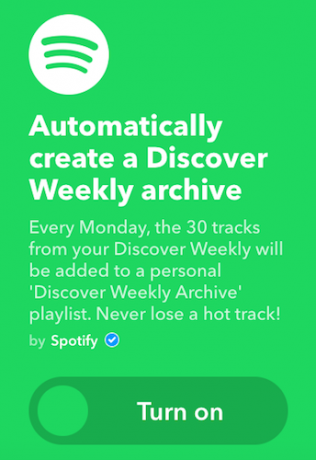
Ako ne trebate dodavati pjesme u proračunsku tablicu ili primati e-poštu, možete je upotrijebiti ovaj aplet umjesto toga. Ovo samo dodaje pjesme na novu listu naslova pod nazivom Discover Weekly Archive.
4. Pronađite čiste verzije pjesama ili albuma
Ako skloni slušati Spotify u prisutnosti djece, vjerojatno ćete htjeti biti sigurni da slušate čistu verziju pjesama.
Da biste bili sigurni da dodajete čistu verziju pjesme na svoj popis za reprodukciju, kada tražite pjesmu, kliknite naslov albuma. Na stranici albuma je označena pjesma koju tražite Eksplicitan, pomaknite se do dna popisa. Ako je na Spotifyju dostupna čista verzija, trebali biste pronaći gumb na kojem piše Više izdanja. Otvaranjem tog albuma odvest ćete se u čistu verziju pjesme.

5. Spremite "Vaše pjesme" u zajednički popis za reprodukciju
Jedan od najjednostavnijih načina dodavanja pjesama na Spotify je klikanje gumba plus uz naslove pjesama. Te pjesme završavaju na mamutom privatnom popisu pod nazivom Vaše pjesme. Ako želite podijeliti ove pjesme sa svojim prijateljima ili sljedbenicima, morat ćete ih dodati na zasebni popis za reprodukciju. Samo kliknite bilo koju pjesmu i upotrijebite tipkovni prečac Ctrl + A u sustavu Windows ili Cmd + A na Mac računalu da biste odabrali sve pjesme i povucite ih na popis za reprodukciju.
6. Oporavi izbrisani popis za reprodukciju
Ako ste slučajno obrisali Spotify popis za reprodukciju, sve što trebate učiniti da biste je vratili je prijaviti se na svoj Spotify račun u web-pregledniku i otići na svoj Stranica pregleda računa. Kliknite gumb Oporavi popise za reprodukciju opciju na izborniku i vidjet ćete popis svih popisa za reprodukciju koje ste izbrisali. Kliknite gumb vratiti gumb i popis za reprodukciju ponovno će se prikazati u Spotifyju!

7. Uvijek slušajte u privatnom načinu rada
Spotify može biti društvena platforma, ali ako glazbeni ukus želite zadržati privatnim, možete omogućiti način privatne sesije. To znači da vaše aktivnosti Spotify neće biti podijeljene s vašim Spotifyjevim sljedbenicima ili na Facebooku. Privatna sesija automatski se onemogućuje kad ponovo pokrenete Spotify ili nakon nekoliko sati neaktivnosti. Međutim, ako želite slušati svoju Spotify glazbu u stalnom privatnom zasjedanju bez potrebe za uključivanjem postavke iznova i iznova, možete.
Ići Postavke i pomaknite se prema dolje do socijalni odjeljak vaših postavki. Uvjerite se da Objavite moju aktivnost na Spotifyju i Pokažite moje trenutne vrhunske umjetnike su isključeni. Ako ste Spotify povezali sa svojim Facebook računom, možete isključiti tu značajku.

8. Organizirajte popise za reprodukciju u mapama
Ako na Spotifyu imate puno popisa za reprodukciju, oni svibanj početi postati malo nespretan 4 načina na koji koristite Spotify Wrong, a da to uopće niste znaliMnogo ljudi koristi Spotify. Ali koristite li ga učinkovito? Otkrijte 4 uobičajene pogreške koje Spotify čine korisnici. Čitaj više . Srećom, možete ih organizirati u mape. Možete stvoriti mape na temelju žanra, raspoloženja ili kada ili gdje želite slušati pjesme na svakom popisu za reprodukciju.
Da biste stvorili mapu, idite na Datoteka > Nova mapa popisa za reprodukcijuili upotrijebite prečac na tipkovnici Shift + Cmd / Ctrl + N. Nova se mapa pojavit će na vrhu vaših popisa za reprodukciju. Možete povući i spustiti popise za reprodukciju u mapu. Mape popisa za reprodukciju mogu se srušiti i proširiti za mnogo čvršći Spotify doživljaj.
Ako odlučite da više ne trebate određenu mapu, možete je kliknuti desnim klikom da biste je izbrisali (ili preimenovali), ali upozoravajući: ako izbrišete mapu, izbrisat će se i popisi za reprodukciju u toj mapi. Ovo može biti korisna metoda za masovno brisanje popisa za reprodukciju, umjesto da ih morate kliknuti desnim gumbom i obrisati ih jedan po jedan.
9. Pogledajte vašu Red čekanja i povijest slušanja
Jeste li znali da kad slušate radio stanice na Spotifyju Otkrijte novu glazbu besplatno uz novi i poboljšani Spotify radioSpotify i dalje ide iz snage u snagu. Nakon što je tijekom nekoliko godina postala sve prisutnija u Europi, emigrirala je preko Atlantika i prihvatila SAD, a krajnji je cilj da se rasporedi ... Čitaj više zapravo možete reći koja će pjesma biti sljedeća. Ili ako niste bili za računalom i želite potražiti pjesmu koju ste upravo čuli, možete vidjeti naslov i izvođača u vašoj povijesti slušanja. Da biste pogledali nadolazeći red čekanja i povijest slušanja, kliknite gumb Reda pored kontrola reprodukcije.
To će otvoriti karticu na kojoj možete vidjeti svoj red i povijest. Red čekanja sadrži popis otprilike sljedećih 30 pjesama koje možete očekivati da ćete čuti. Kada je riječ o vašoj povijesti slušanja, trebali biste moći vidjeti posljednjih 40 pjesama koje ste preslušali.

10. Koristite glasovne naredbe na Androidu
Postoji mnogo velike mogućnosti korisnici Android Spotify mogu koristiti 11 Manje poznatih značajki u Spotifyju za Android koji biste trebali koristitiMožda ne znate za ove značajke Spotifyja, ali trebali biste. Čitaj više , od kojih je jedna mogućnost upotrebe glasovnih naredbi. U skladu s tim, značajka ne funkcionira dosljedno na svim Android telefonima i trebat ćete je preuzeti Google Now iskoristiti prednost značajka glasovne naredbe U redu, Google: 20 korisnih stvari koje možete reći na svom Android telefonuGoogle Assistant vam može pomoći da učinite puno na svom telefonu. Ovdje je hrpa osnovnih, ali korisnih OK Google naredbi koje treba isprobati. Čitaj više .
Jednom instaliran, možete pretraživati pjesme na Spotify pomoću naredbi kao što su: "OK Google, igrajte se Uz ocean po kolaču. "
Na nekim telefonima Spotify će povući pjesmu, ali zapravo je nećete započeti reproducirati - morat ćete je dodirnuti da bi je započela s reprodukcijom. Svi korisnici Androida trebali bi moći koristiti glasovne naredbe za kontrolu reprodukcije: preskočiti naprijed, pauzirati, povećavati i smanjivati glasnoću itd.
Znate li neke jednostavne savjete za Spotify?
Osim mnogih malih funkcija ugrađenih u Spotify, što ga čini izvrsnom uslugom za strujanje glazbe, tu je i snažan ekosustav aplikacije treće strane 7 web aplikacija kako bi Spotify bio bolji nego ikadSpotify je već prilično prokleto dobar, što je jedan od najboljih servisa za streaming glazbe okolo. Ali postoje načini kako Spotify učiniti još boljim, kako pokazuju ove fantastične web aplikacije. Čitaj više koji ga čine još boljim. Savjetima i trikovima koje možete otkriti nije kraj.
Ovo je mjesto gdje ulaziš.
Koji je vaš omiljeni savjet Spotify za maksimum iz platforme? Jeste li išta naučili iz ovog članka? Koja je značajka Spotify bez koje se ne može živjeti? A koje značajke još čekate da doda Spotify? Javite nam u komentarima ispod!
Slikovni krediti: Robert Kneschke / Shutterstock
Nancy je spisateljica i urednica koja živi u Washingtonu. Prethodno je bila urednik Bliskog Istoka u The Next Webu, a trenutno radi u istraživačkom centru za komunikacije i društvene mreže sa sjedištem u DC-u.

